修改WiFi密码之后电脑连不上网,DNS服务器未响应,手机可以连WiFi但没网,win7系统
如电脑使用Win7系统,可按以下方法设置DNS:您右键点击电脑桌面的“网络”图标 ,选择“属性” >选择“控制面板” >在“网络和共享中心”中可看到当前的网络状况,点击左边的“更改适配器设置” >右键单击“本地连接”,选择“属性” >选择“internet协议版本4(TCP/IPv4)”,点击“属性” >选择“使用下列DNS服务器地址”,输入“首选”及“备用”DNS地址,最后点击“确认”即可。
温馨提示:每个地市的DNS地址参数不同,建议您可联系人工客服或前往营业厅进行咨询了解。
一、有可能是路由器重置后,原路由器设置的宽带账号及密码有所变更导致。
二、可按以下步骤处理:
步骤一:进入路由器的设置页面(具体地址请查看路由器底部铭牌或路由器使用说明书)。
步骤二:重新填写现在使用的宽带密码,然后保存。
步骤三:通过路由器重新拨号连接。
路由器拨号失败是外网没有连接成功
故障一:需要核实一下运行商的上网方式,比如有宽带账号就选择PPPOE。直接插上可以用的就选择动态IP(自动获取)
故障二:上网方式选择错误或者宽带账号和密码输入错误。这个需要和运行商核实。
故障三:有些运行商绑定宽带的MAC地址,这个需要克隆MAC。在路由器 高级设置==MAC克隆==克隆MAC地址==确定
重新设置无线路由器。
需要拨号的宽带猫接无线路由器吗,你这样做:
无线路由器插上电,先不要接猫,把无线路由器复位(恢复出厂),电脑连接无线路由器任一LAN口 , 浏览器地址栏输入路由器网关地址(路由器背后标签上有的),进入设置页面,按照PPPOE(ADSL虚拟拨号)方式设置即可。
然后再设置一下SSID、加密方式和 密码 。 保存、重启。
设置好以后,把猫LAN口接出来的网线接在无线路由器的WAN口上。


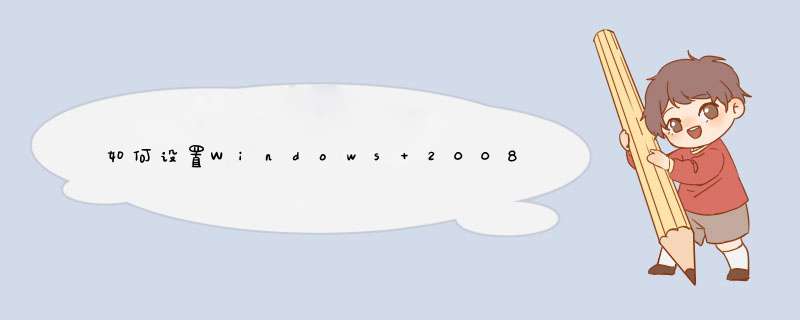




0条评论